 Näyttöasetukset
Näyttöasetukset
| Työpöytäpalkki: | ||
| Sijainti: | /boot/system/preferences/Screen | |
| Asetukset: | ~/config/settings/system/app_server/workspaces ~/config/settings/kernel/drivers/vesa - Vain kun suoritetaan VESA-tilassa. ~/config/settings/Screen_data - Tallentaa paneelin ikkunasijainnin. |
Jokaisella työtilallasi voi ola oma resoluutio, värisyvyys ja virkistystaajuus.
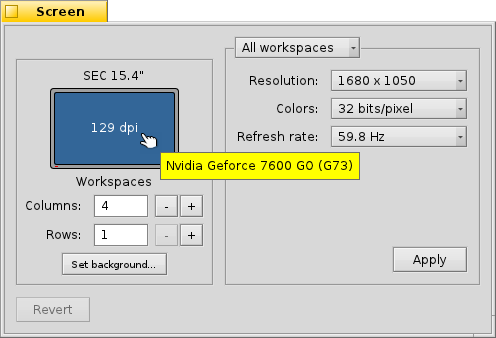
Ylimmässä valikossa määrität, että koskeeko muutokset vain nykyistä työtilaa vai kaikkia työtiloja. Grafiikkakortistasi riippuen toiset valikot sisältävät kaikki tuetut resoluutio-, värisyvyys- ja virkistystaajuusasetukset.
Painikkeen napsauttamisen jälkeen grafiikkatila vaihtuu ja näkyviin ilmaantuu hälytysikkuna, joka kysyy, että pidetäänkö vai hylätäänkö muutokset. Jos et vastaa tuohon hälytykseen, grafiikkatila palaa entisiin asetuksiin 12 sekunnin kuluttua. Et ehkä näe hälytysikkunaa, jos näyttösi ei tue asetuksia.
Vasemmalla näet näyttösi esittelyn sillä valmistajalla ja mallilla, jonka se ilmoittaa ja sen resoluution pisteinä per tuuma (dpi). Hiiren kohdistimen pitäminen sen yllä näyttää työkaluvihjeen, joka kertoo grafiikkakortin nimen ja mitä ajuria se tukee. Muussa tapauksessa se sanoo "VESA", nopea vararatkaisu, joka toimi lähes jokaisessa laitteessa.
tuo takaisin ne asetukset, jotka olivat aktiivisia, kun Näyttöasetukset-sovellus käynnistettiin.
Vasemmalla alhaalla voit asettaa työtilojen lukumäärän ja järjestää ne sarakkeisiin ja riveihin sekä avata Tausta-asetukset-sovelluksen.
 Suomi
Suomi Français
Français Deutsch
Deutsch Italiano
Italiano Русский
Русский Español
Español Svenska
Svenska 日本語
日本語 Українська
Українська 中文 [中文]
中文 [中文] Português
Português Slovenčina
Slovenčina Magyar
Magyar Português (Brazil)
Português (Brazil) Català
Català Polski
Polski English
English